안녕하세요 ~
저는 현재 DS1821+, D220j 총 2개의 NAS를 운영 중에 있습니다.
이중 DS1821+ 는 아직 DSM6 버전을 사용 중이고, 이제야 DSM7 업데이트를 해보려고 합니다.
DSM7이 나온지는 좀 지난 시점이지만 이제야 업데이트를 진행하는
이유는 제가 운영 중인 NAS 사용자가 약 60~70명으로 안정성을 위해 바로 업데이트를 안 하고, 지금까지 왔습니다.
이제 어느 정도 시점이 지나, 사람들의 DSM7 업데이트 후기를 보고 DSM7의 새로운 기능을 사용하려고 합니다.
DSM7에 대한 정보는 아래 링크에서 확인해주세요.
https://www.synology.com/ko-kr/DSM70
DiskStation Manager (DSM) 7.0 | Synology Inc.
DiskStation Manager 7.0.1 간소화된 사용자 환경, 강화된 로그인 보안, 유연한 클라우드 저장소 및 클라우드에서 시스템 모니터링은 더욱 우수하고 빠른 저장소 기술의 결과입니다. DSM 7.0.1은 전반에
www.synology.com
먼저 시놀로지 관리자 페이지에 로그인을 해줍니다.

1. 업데이트를 위해 제어판 -> 업데이트 및 복원 -> 다운로드를 눌러줍니다.
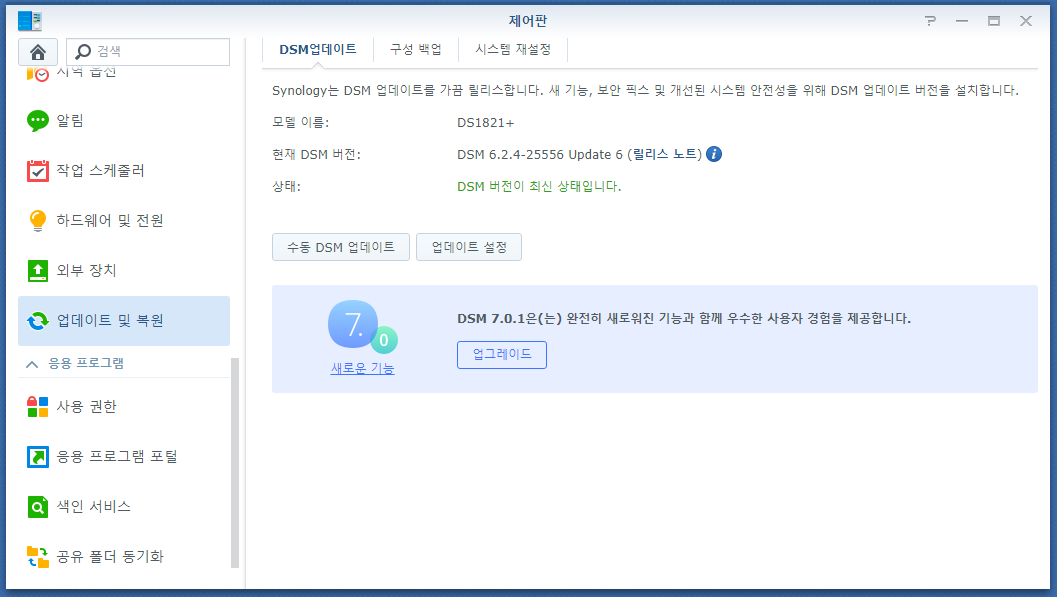
2. 다운로드가 완료되면, 업그레이드 버튼을 눌러주시면 됩니다.
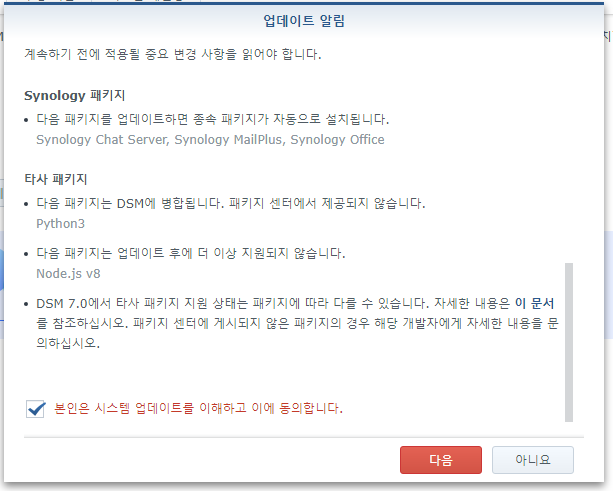
3. 업데이트를 하기 위한 중요 변경 사항을 읽은 후 동의하고 다음으로 넘어갑니다.
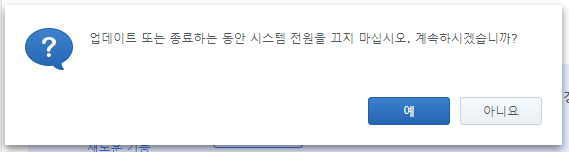
4. 이제 예를 눌러 업데이트를 진행하면 됩니다.


5. 이제 NAS가 자동으로 업데이트 후 다시 시작을 하게 되는데, 기다려주시면 됩니다.


6. NAS가 재시작되면, DB 업데이트, 패키지 업데이트가 진행됩니다.
패키지 업데이트는 시간이 조금 오래 걸리니 참고 바랍니다.
지금부터는 DSM7 업데이트 후 진행하는 작업입니다.

7. NAS 업데이트가 완료되었습니다.

8. 활성화할 서비스 선택하는 화면이 나오는데, 저는 나중에 설정하기 위해 건너뛰었습니다.
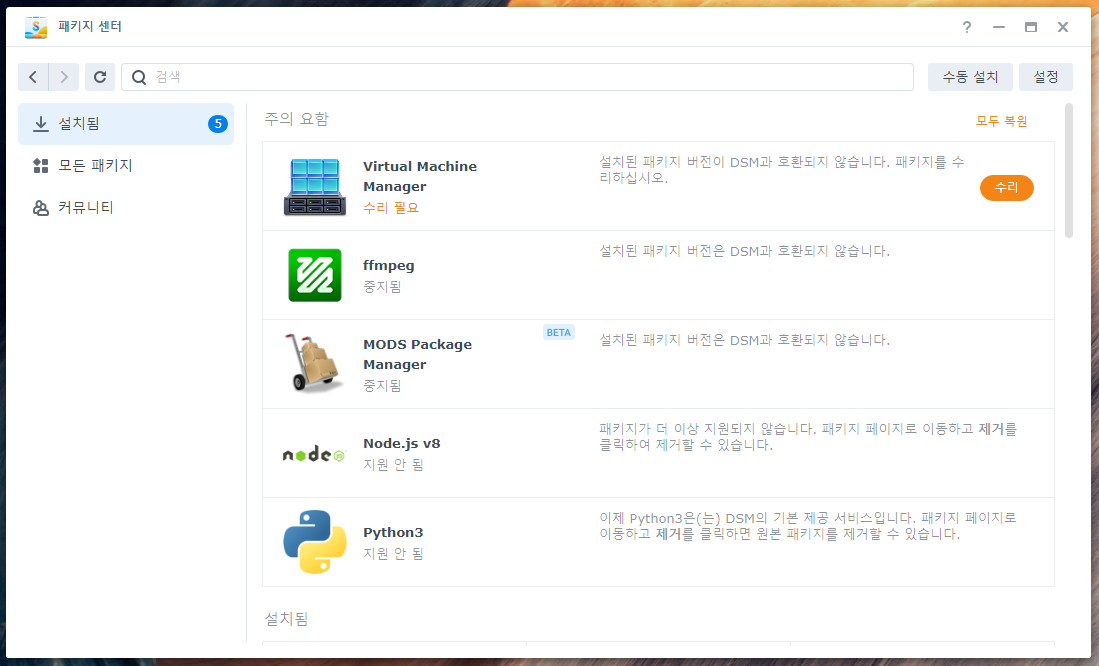
9. 패키지 센터에 들어가서 지원이 안 되는 패키지, 수리가 필요한 패키지를 확인 후 수리해주시면 됩니다.
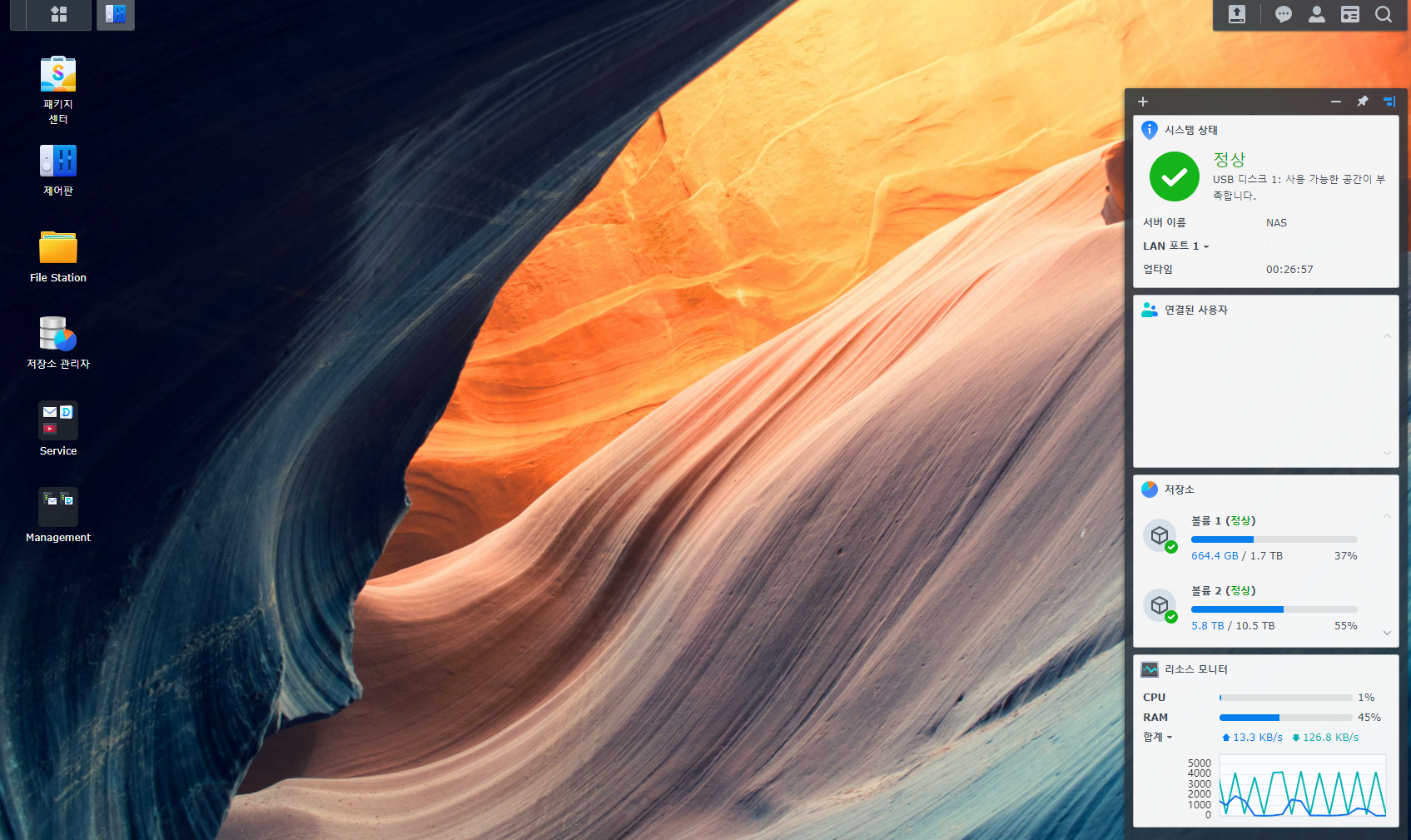
이제 업데이트 후 모든 과정을 마친 DSM7 모습입니다.
오늘은 이렇게 DSM7 업데이트에 대해 알아보았습니다.
'장비 > NAS' 카테고리의 다른 글
| [Synology] 파일 시스템 검사 해보기 (0) | 2022.10.24 |
|---|---|
| [Synology] SNMP를 이용한 Zabbix 모니터링 (DS1821+) (0) | 2022.10.10 |
| [Synology] Slave DNS 구성하기 (0) | 2022.08.08 |
| [Synology] 원격 NAS 백업하기 (0) | 2022.05.10 |
| [Synology] Mail 서버 구축하기_Part2 - 서버 설정 (0) | 2022.04.27 |